Cum să setați o imagine recomandată în WordPress
Publicat: 2022-11-07Dacă doriți să adăugați o imagine prezentată la o postare sau o pagină WordPress, mai întâi trebuie să alegeți sau să încărcați o imagine de pe computer. După ce ați făcut acest lucru, faceți clic pe linkul „Setați imaginea recomandată” din bara laterală din dreapta. Aceasta va deschide Biblioteca Media WordPress, unde puteți fie să selectați o imagine existentă din biblioteca dvs., fie să încărcați una nouă. După ce ați selectat sau ați încărcat imaginea, faceți clic pe butonul „Setați imaginea recomandată”. Si asta e! Imaginea dvs. prezentată va fi acum setată și vă puteți previzualiza postarea sau pagina pentru a o vedea în acțiune.
Cum folosesc imaginea recomandată în WordPress?
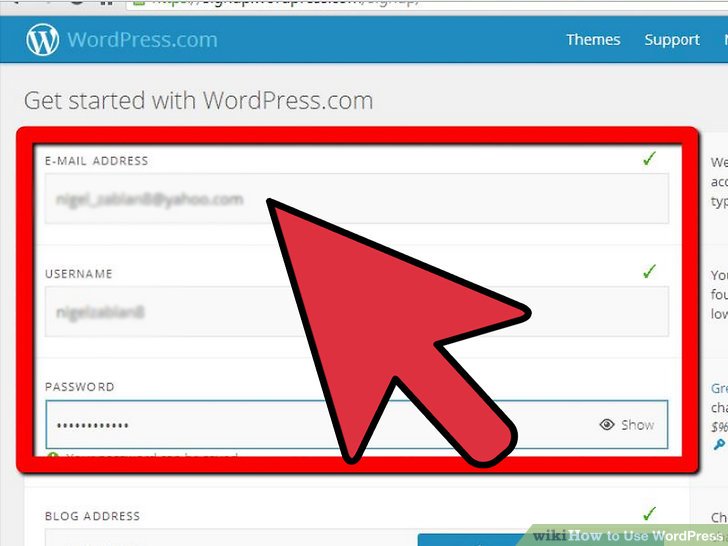
În WordPress, puteți adăuga o imagine prezentată editând sau creând o nouă postare pe blog. Fila de imagini prezentate este situată în coloana din dreapta a editorului de conținut. După ce faceți clic pe linkul „Setați imaginea recomandată”, va apărea instrumentul de încărcare media WordPress.
Puteți adăuga orice doriți cu WordPress Block Editor, inclusiv text și imagini. O singură imagine poate fi adăugată la o postare în bara laterală din dreapta pentru a reprezenta postarea ca întreg. Fiecărei postări i se poate atribui o imagine principală, care poate servi ca antet și titlu de pagină în arhivă. Când vă vizitați blogul, vizitatorii vor vedea imaginea dvs. prezentată WordPress. Deoarece aceste imagini vor spune multe despre modul în care priviți site-ul dvs. web (și cum funcționează), ar trebui să fiți foarte atenți în selectarea și pregătirea lor. Există trei moduri de a utiliza imaginile prezentate în mod eficient într-un site WordPress . Este esențial ca postările WordPress ale site-ului dvs. să includă propriile imagini prezentate.
Deoarece acestea reprezintă o mare parte din media site-ului dvs., este esențial să luați în considerare modul în care acestea reprezintă site-ul dvs. Următoarele sunt câteva sugestii pentru păstrarea consecvenței stilului și aspectului imaginilor prezentate. Dacă site-ul dvs. are o mulțime de imagini mari, de înaltă calitate, este posibil să constatați că încărcarea durează mai mult. Trebuie să optimizați fiecare imagine WordPress înainte de a o încărca pe site-ul dvs. web. Cu cât pagina este mai ușoară, cu atât este mai puțin probabil să tragă în jos viteza paginii. Instrumentul potrivit poate comprima imaginile fără a le reduce calitatea.
Fila Imagine prezentată poate fi găsită acum în meniul Domenii și accesare cu crawlere din meniul Configurare din fila Domenii și accesare cu crawlere. Când activați eticheta Og: image , modificările dvs. vor apărea în poziția ON; când activați din nou eticheta, modificările dvs. vor apărea în Salvare pentru a salva. Făcând clic pe fila Imagine recomandată, puteți atașa o imagine specială personalizată la fiecare postare sau pagină.
Alegeți imaginile recomandate potrivite pentru blogul dvs. WordPress
Secțiunea de imagini prezentate a oricărui blog WordPress este unul dintre cele mai importante aspecte. Aceste servicii vă pot ajuta să creșteți vizibilitatea site-ului dvs., să vă reprezentați blogul pe paginile de arhivă și de căutare și să vă optimizați site-ul pentru optimizarea pentru motoarele de căutare.
Cum adaug o imagine recomandată în tema WordPress?
Pentru a adăuga o imagine prezentată la o temă WordPress , deschideți postarea sau pagina în editorul WordPress în care doriți să adăugați imaginea. Apoi, faceți clic pe butonul „Adăugați conținut media” de deasupra editorului. Aceasta va deschide biblioteca media WordPress. Apoi, faceți clic pe fila „Încărcați fișiere” și selectați imaginea pe care doriți să o utilizați ca imagine recomandată. Odată ce imaginea a fost încărcată, faceți clic pe butonul „Inserați în postare”. În cele din urmă, actualizați sau publicați postarea sau pagina.
Adăugarea de imagini la titlurile și textul site-ului dvs. poate îmbunătăți CTR și fluxul de vizitatori. Pentru a permite utilizarea imaginilor prezentate WordPress, trebuie adăugată o singură linie de cod. Când vă conectați la serverul dvs. web prin FileZilla, veți găsi functions.php în folderul cu teme. Este posibil să nu vă puteți vedea imaginea recomandată pe pagina de pornire a blogului dacă suportul temei este activat. Ca o soluție, puneți o cantitate mică de cod în fișierul index.php din interiorul The Loop. Este în regulă să încărcați imagini mai mari în temele dvs., dar păstrați-le la minimum. Dacă faceți acest lucru, site-ul dvs. poate încetini. Ar trebui să vă uitați la găzduirea web care este optimizată pentru performanță atunci când creați un site web mai rapid.
Odată cu adăugarea suportului pentru miniatura de postare pentru postări personalizate, acum puteți include o imagine prezentată în fiecare postare pe forum pe care o creați. Imaginea pe care doriți să o utilizați este disponibilă în biblioteca dvs. media făcând clic pe casetă și apoi selectând-o.
Ce este o imagine recomandată în unele teme WordPress?
O imagine prezentată este o fotografie sau o altă imagine care este desemnată ca imagine principală pentru o postare de blog sau alt articol. În multe teme WordPress , imaginea prezentată este afișată vizibil pe pagina de pornire a blogului sau pe pagina cu o singură postare.

O imagine prezentată este folosită ca imagine principală în blogurile WordPress. Acestea sunt frecvent vizibile lângă titlul fiecărei postări pe pagina ta de pornire și pe rețelele sociale. Dacă doriți să adăugați o imagine recomandată, faceți clic pe linkul „Setați imaginea recomandată”. Pentru mai multe informații, consultați ghidul nostru despre cum să adăugați imagini prezentate sau să postați imagini în miniatură în WordPress. Imaginea este menită să reprezinte conținutul postării, nu imaginea în ansamblu. Imaginea prezentată a unei povești este o reprezentare a conținutului articolului respectiv. Este afișat înainte sau alături de conținut, dar nu în interiorul articolului în sine. Mai multe informații despre distincția dintre imaginea prezentată și imaginea de copertă pot fi găsite în ghidul nostru de imagini de copertă WordPress.
Când creați o imagine recomandată pentru o postare sau o pagină, puteți selecta o imagine implicită sau o puteți încărca pe propria dvs. Când WordPress este folosit ca imagine implicită, acesta o redimensionează automat pentru a se potrivi cu lățimea postării sau a paginii. Dacă încărcați o imagine proprie, WordPress o va plasa în partea de sus a paginii sau postării. O altă modalitate de a prezenta o imagine prezentată pe o pagină de listare a unui blog este să utilizați una dintre ele. Această imagine va fi afișată în colțul din dreapta sus al paginii de listare a blogului, precum și în pagina de detalii a blogului. Pe lângă paginile de rețele sociale, pot fi folosite imaginile prezentate. Când distribuiți o postare sau o pagină pe rețelele sociale, aveți opțiunea de a include o imagine prezentată. Când creați o imagine prezentată, asigurați-vă că includeți o legendă pe care cititorii dvs. o pot înțelege. Dacă legenda include un link către o postare sau o pagină, poate fi inclus și un link către aceasta. Dacă îl includeți pe site-ul dvs. web, cititorilor dvs. le va fi mai ușor să găsească informațiile pe care le caută. Imaginile prezentate ajută la îmbunătățirea designului blogului dvs., precum și la implicarea cititorilor. Când includeți o imagine prezentată în postările și paginile dvs., cititorii dvs. vor avea acces mai ușor la informațiile pe care le furnizați.
Ce este o imagine recomandată?
O imagine prezentată (cunoscută și ca miniatură a postării) reprezintă o anumită postare, pagină sau tip personalizat de postare. Când vă creați Tema, puteți alege să afișați imaginea prezentată într-o varietate de moduri, inclusiv pe pagina arhivă, în antet sau chiar deasupra unei postări.
De ce ar trebui să utilizați o imagine recomandată pe site-ul dvs. web
O imagine prezentată poate crește și probabilitatea ca site-ul dvs. să apară în primele zece rezultate ale unui motor de căutare. Imaginea prezentată este de obicei prima care apare atunci când un utilizator face clic pe un link pentru a vă citi conținutul. Dacă imaginea dvs. prezentată este atractivă și bine realizată, vă puteți îmbunătăți clasarea în SERPS.
Al doilea motiv pentru care imaginile prezentate sunt importante este că pot fi folosite pentru a genera clienți potențiali. Când vizitatorii ajung pe site-ul dvs. web, este probabil să observe o imagine prezentată, care este esențială pentru a le capta atenția și a face site-ul dvs. atrăgător pentru ei.
Este timpul să începeți să vă gândiți să adăugați o imagine recomandată pe site-ul dvs., dacă nu ați făcut-o deja. Procedând astfel, nu numai că vei crește clasamentul în motoarele de căutare, dar vei intra în legătură cu potențiali clienți.
Unde este imaginea prezentată în WordPress?
Navigați la tabloul de bord WordPress și selectați Opțiuni ecran. Puteți include o coloană de imagine recomandată în postarea și lista de pagini selectând opțiunea Imagine recomandată. Făcând clic pe fila Imagine recomandată din editorul de conținut, ar trebui să o puteți selecta. Imaginea dorită poate fi selectată din biblioteca media făcând clic pe butonul Setează imaginea prezentată.
Teme WordPress: Câte șabloane ar trebui să includă?
Tema implicită instalată atunci când vă creați noul site WordPress include un set de șabloane de bază. Aceste șabloane pot fi folosite pentru a crea conținutul și aspectul site-ului dvs. web. Șabloanele personalizate pot fi adăugate sau integrate în program, în funcție de nevoile dvs. Tipurile de postări personalizate pot fi folosite și pentru a crea secțiuni de conținut suplimentare pe site-ul dvs. Un număr nelimitat de șabloane este permis într-o temă WordPress.
Exemplu de imagine caracteristică
O imagine caracteristică este o imagine mare care este afișată vizibil pe un site web, de obicei în antet sau fundal. Imaginile caracteristice sunt de obicei fotografii sau grafice de înaltă calitate care au legătură cu conținutul site-ului web.
